

By アデラD.ルイ, Last updated: September 1, 2022
方法 iPhoneでSMSをバックアップして復元する?
当社のiPhoneデバイスに当社のデータのバックアップを持たせることは素晴らしいアイデアです。当社のiPhoneデバイスに何が起きても、簡単に元に戻すことができます。
iPhoneのデバイスで最も重要なデータの1つがSMSであり、絶対に失うことはありません。
ただし、iPhone SMSバックアップをバックアップおよび復元する方法について考えていますか? iPhoneデバイスでSMSをバックアップおよび復元する方法を説明しますので、心配しないでください。
パート1。 iPhoneでSMSをバックアップおよび復元する伝統的な方法。パート2. iCloudとiTunesを使用してiPhoneでSMSバックアップと復元を行うパート3。 データ損失のないiPhoneでのSMSのバックアップと復元。パート4。 結論。
人々はまた好きです:
解決済み! iCloudまたはiTunesバックアップからiPhoneデバイスを復元する
お客様ができる方法には2つの方法があります iPhoneのSMSバックアップを行う。 1つはiCloud用で、もう1つはiTunesを使用しています。 しかし、お客様が知る必要があるこれらの2つの使用には、実際にはいくらかの落ち込みがあります。
SMSデータだけをバックアップして復元することはできません。 お客様のiPhoneデバイスにSMSをバックアップするために、お客様のすべてのデータをバックアップする必要があります。
iTunesバックアップを使用してデータをバックアップするたびに、前回作成したバックアップが上書きされます。
iCloudバックアップを使用することを選択した場合は、無料の5GBの記憶領域しか与えられないため、iCloudの記憶領域を増やす必要がある場合は、支払いを開始する必要があります。
お客様はお客様のSMSだけをバックアップすることができないので、一度お客様はお客様のすべてのデータのバックアップを作成します。 SMSを保存するお客様が5GBを越える可能性がある大きなチャンスがあり、費用がかかります。

iTunesバックアップまたはiCloudバックアップを使用してiPhone用のSMSバックアップを実行する方法は次のとおりです
わたしたちが知っているように、iTunesはお客様のSMS、MMS、iMessagesを含むお客様のiPhoneデバイスから確実にお客様のデータをバックアップすることができます。 無料ツールを使用してデータをバックアップする場合は、iTunesバックアップを使用できます。
ただし、iTunesをバックアップ方法として使用すると、バックアップするデータを1つだけ選択することはできず、iTunesはお客様に表示することも、SMSバックアップをプリントアウトすることもできないことを覚えておく必要があります。 iTunesバックアップを使用してデータをバックアップおよびリストアする方法は次のとおりです。
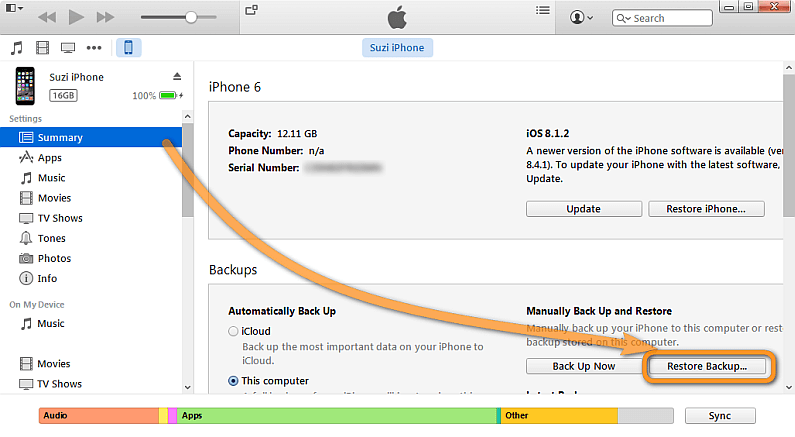
思い出させるもの:
iTunesからSMSを復元する際に覚えておく必要があることがいくつかあります。
iTunesバックアップからiPhone SMSを復元すると、iPhoneデバイスに存在するすべてのメディアトラックが削除されます。
iTunesはお客様のiPhoneのコンテンツと設定を新しいバックアップで上書きします
復元プロセスをキャンセルすると、失われたiPhone SMSに以前からアクセスしたことがあります。
iCLoudは、iPhoneデバイスからデータをバックアップする方法に関する多くのオプションの1つです。 それはお客様のiPhoneデバイスからお客様のSMSをバックアップすることができます。 ただし、SMSだけをバックアップすることはできませんが、iPhoneデバイスからデータを完全にバックアップする必要があります。
iCloudを使用して実際にバックアップできるデータは次のとおりです。
Appleの時計データ、デバイス設定、ホームキット設定、写真、ビデオ、アップルの着信履歴、着メロ、ビジュアルボイスメール、iMessages、SMS、MMS、ホームスクリーン、アプリの編成などが含まれます。
iPhoneデバイスからデータを完全にバックアップするには、5GBストレージだけを無料で割り当てられているため、Appleから追加のストレージ容量を購入する必要があります。
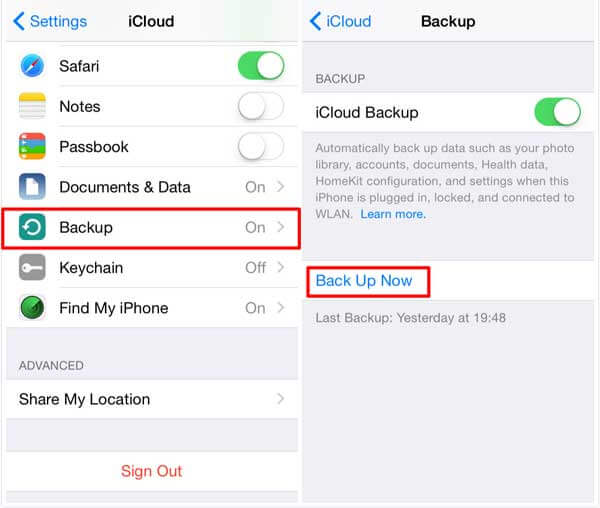
お客様のiPhoneデバイスでお客様のSMSをバックアップして復元する方法について上記で言及したすべては確かにお客様のデータを失うことになります。
そのうちの1つは、データをバックアップできるようにストレージ容量を増やす必要があり、iCloudとiTunesの両方の落ち込みは、SMSをバックアップするだけでなく、iPhoneのデバイスにすべてバックアップする必要があるということです。
当社はお客様がこれらのことを望んでいないと確信していますよね? さて、お客様のiPhoneデバイスでSMSをバックアップして復元する別の方法があります。 これは、FoneDog Toolkit(iOSデータのバックアップと復元)を使用することです。

FoneDogツールキット - iOSデータ バックアップと復元 お客様だけのバックアップとお客様のiPhoneデバイス上で欲しいものを復元することができます。 このプログラムでは、バックアップファイルからアイテムをプレビューして特定のデバイスに復元することもできます。
また、バックアップファイルからコンピュータにエクスポートすることもできます。 FoneDog Toolkitの最も優れた機能の1つであるiOSデータのバックアップとリストアは、復元処理中にデータを失うことになり、iPhoneデバイスからのデータも上書きされません。
また、iPhoneデバイスでのみバックアップまたは復元するデータを選択することもできます。 このプログラムは確かに100%の安全性と安全性を備えており、ユーザーが使いやすいプログラムでもあります。 これは、期待されるすべてのことを実行できる1つのプログラムです。
FoneDog Toolkitを使用してiPhone上でSMSをバックアップする - iOSのデータのバックアップと復元のため、ダウンロードボタンをクリックしてバックアップメッセージを表示し、復元してください。
FoneDog Toolkit-iOS Data Backup and RestoreFirstを入手するには、公式WebサイトからFoneDog Toolkit-iOS Data Backup and Restoreをダウンロードし、コンピューターにインストールする必要があります。

FoneDog Toolkit(iOSデータのバックアップとリストア)をコンピュータにインストールすると、プログラムが実行され、USBケーブルを使ってiPhoneがコンピュータに接続されます。
プログラムがお客様のiPhoneを検出するのを待ちます。 お客様のiPhoneが検出されたら、次に進む iOSデータバックアップ プログラムのメインインターフェイスから[復元]を選択し、[iOSデータバックアップ]をクリックします。

そして、FoneDog Toolkit - iOSのデータのバックアップとリストアは、お客様のSMSをどのようにバックアップするかを尋ねるでしょう。 お客様は与えられた2つのオプションから選択することができます。
標準のバックアップ - パスコードを必要とせずにSMSをバックアップできます。
暗号化されたバックアップ - この方法では、お客様のiPhoneからパスコードを使ってSMSをバックアップします。 物を選択することで、データを安全に保つことができます。
必要なバックアップ方法を選択したら、 開始 ボタンを押して続行します。

あなたがスタートボタンをクリックした後、FoneDogツールキット- iOSデータのバックアップと復元は、あなたがバックアップすることができるすべてのファイルタイプを表示します。
デバイスのSMSをバックアップしたいなら、先に進んで「メッセージと添付ファイル」の横にあるボックスをクリックし、「続ける」ボタンをクリックします。

バックアップしたいデータを選択し、すでに「開始」ボタンをクリックすると、FoneDog iOSデータのバックアップと復元はあなたのSMSをバックアップし始めるでしょう。
FoneDog iOSデータのバックアップと復元がSMSのバックアップを完了したら、プログラムはあなたにファイルサイズ、バックアップされた日付と時刻を表示します。
このページでもう二つのオプションから選択することができます。他のデータをバックアップしたい場合は「引き続きバックアップ」を選択し、もう一つは「iOSデータを復元」で、データをコンピュータまたは他のiOSデバイスに転送することができます。

FoneDog iOSデータのバックアップと復元を無料でダウンロードしてiPhoneのSMSを復元することを試してみることができます。
ここでは、あなたのiPhoneデバイスがコンピュータに接続されていることを確認してください。先に進み、FoneDog iOSデータのバックアップと復元のメインインターフェイスからiOSデータ復元を選択します。

FoneDog iOSデータのバックアップと復元は、バックアップファイルのリストを表示します。
ここでデータのファイルサイズ、時間、バックアップが行われた日付を確認することができます。ご希望のバックアップファイルを選択し、「今すぐ表示」ボタンをクリックしてください。

「今すぐ表示」ボタンをクリックすると、FoneDog iOSデータのバックアップと復元はバックアップファイルのスキャンを開始します。スキャンプロセスの進行状況を画面上で確認することができます。
FoneDog iOSデータのバックアップと復元がプロセスを完了するまで待ちます。

スキャンプロセスが完了すると、最近バックアップしたファイルを再び確認ことができるようになります。画面の左パネルで、「メッセージ 」と 「メッセージの添付ファイル 」を選択します。
それをクリックすると、画面の右側のパネルにその内容を表示することができます。バックアップファイルを復元する方法は2つあります。1つは「PCに復元」で、バックアップファイルをコンピュータに復元し、もう1つは「iPhoneデバイスに復元」です。
ここで、「iPhoneデバイス」を選択して、SMSをiPhoneデバイスに復元してください。プロセスが完了するのを待ちます。完了したら、iPhoneのデバイスを確認してください。

FoneDog iOSデータのバックアップと復元を使用すると、より多くのストレージスペースを購入する必要はありません。そして、制限されているストレージスペースを心配する必要はありません。iPhoneデバイスでのデータを失うことも心配する必要はありません。
FoneDog iOSデータのバックアップと復元を使用することは、プロセスの指示に従う以外に他のことをする必要はありませんから、非常に安全で安全で使いやすいプログラムで、手間もかからず、より多くの時間を節約できます。
コメント
コメント
人気記事
/
面白いDULL
/
SIMPLE難しい
ありがとうございました! ここにあなたの選択があります:
Excellent
評価: 4.7 / 5 (に基づく 85 評価数)